Элементы управления
Следующее поле, которое мы будем создавать, – Переплет. Как вы уже знаете, поле переплет может принимать только одно из двух значений: твердый или мягкий. Конечно, это поле можно создать по аналогии с двумя предыдущими и требовать от пользователя ввода его значения. Но гораздо корректнее и рациональнее использовать раскрывающийся список. Раскрывающийся список – это один из стандартных элементов управления, о которых пойдет речь в данном разделе.
Стандартные элементы управления
Элемент управления – это специальное средство графического интерфейса пользователя, предназначенное для ввода/вывода информации и управления работой программы. В Outlook, как и в других офисных приложениях, имеется четырнадцать стандартных элементов управления. Кроме того, в формах можно использовать дополнительные элементы управления OLE и ActiveX. В приведенной ниже таблице кратко описан каждый из стандартных элементов управления.
Таблица 19.1. Основные элементы управления.
| Название | Имя объекта | Описание |
|---|---|---|
| Поле со списком | ComboBox | Используется либо для выбора требуемого значения из списка значений, либо для ввода его в поле |
| Текстовое поле | TextBox | Используется для ввода и изменения данных, а также для вывода результатов вычисления. Например, поле, в которое должно вводится название книги – TextBox |
| Надпись | Label | Используется для вывода в формате надписей. Данный объект обычно применяется для отображения пояснения к расположенному рядом элементу управления. Например, объект Название книги 1 – это Label |
| Список | ListBox | Используется только для выбора нужного значения из списка |
| Флажок | CheckBox | Специальная ячейка, принимающая значения Истина, если она помечена, и Ложь – в противном случае |
| Переключатель | OptionButton | Используется для выбора одного варианта из многих |
| Выключатель | ToggelButton | Кнопка, имеющая два состояния: Включено и Выключено |
| Рамка | Frame | Позволяет сгруппировать элементы управления. Для создания группы следует вначале создать рамку, а потом занести в нее необходимые элементы управления |
| Кнопка | CommandButton | Создает кнопку, при нажатии которой выполняется команда |
| Рисунок | Image | Используется для вывода рисунка |
| Набор вкладок | TabStrip | Позволяет создать несколько вкладок в одной и той же области окна или окна диалога |
| Набор страниц | MultiPage | Служит для представления нескольких экранов информации в виде единого набора |
| Полоса прокрутки | ScrollBar | Создает графический инструмент для быстрого перемещения по длинным спискам элементов или по большим документам, отображающим текущее положение |
| Счетчик | SpinButton | Список, состоящий из упорядоченного набора чисел, изменяющихся с определенным шагом |
Раскрывающийся список
Создадим раскрывающийся список Переплет и соответствующую надпись к нему.
Пример 19.4. Добавление элементов управления.
- Форма › Элементы управления
- Toolbox Label {На форме}
- {На элементе Надпись} Свойства
- Оформление
- Заголовок: = Переплет:
- ОК
- Toolbox ComboBox {На форме}
- {На элементе Список} (рис. 14.3)
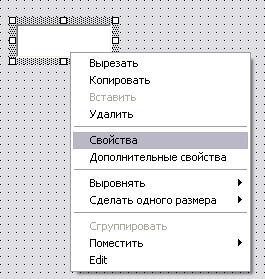
Рис. 19.3. Добавление элементов управления
